解决光盘文件不能复制问题
如何将光盘内容复制到电脑

如何将光盘内容复制到电脑
首先,我们需要准备一台可以读取光盘的电脑和一个光盘驱动器。
将光盘插入光盘驱动器,等待电脑自动识别光盘内容。
如果电脑没有自动弹出光盘内容,可以通过“我的电脑”或“此电脑”找到光盘驱动器,双击打开光盘内容。
接下来,我们需要选择需要复制的光盘内容。
可以通过直接拖拽文件到电脑文件夹或者使用复制粘贴的方式进行操作。
如果光盘中的内容比较多,可以通过按住Ctrl键并点击需要复制的文件,然后一次性复制多个文件到电脑中。
在复制过程中,需要注意光盘内容的版权问题。
如果是自己购买的光盘内容,可以放心复制到电脑中进行个人使用。
但如果是他人的版权作品,需要遵守相关法律法规,不得擅自复制传播。
另外,如果光盘内容是视频或音乐文件,可以选择专业的光盘转换工具进行复制。
这些工具可以帮助我们将光盘中的视频或音乐文件转换成电脑可识别的格式,并且保留高清画质和音质。
在复制完成后,需要对电脑中的文件进行整理和管理。
可以根
据文件类型、内容进行分类存储,方便日后查找和使用。
同时,也
可以对重要文件进行备份,确保数据的安全性。
总的来说,将光盘内容复制到电脑并不复杂,只需要简单的几
个步骤就可以完成。
但在操作过程中,需要注意版权问题和文件管理,保证合法合规的同时,也能更好地利用电脑进行文件处理和管理。
希望本文能够帮助大家更好地掌握光盘内容复制到电脑的方法,让我们的数字生活更加便利和高效。
光盘“无法复制×数据错误(循环冗余检查)”解决方法

光盘“无法复制×:数据错误(循环冗余检查)”解决方法 上次复制DVD光盘出现此问题后,通过WINISO软件将其制作成镜像文件后就解决了这可问题。
今天又遇到同样的问题,但是无法成功,再制作镜像文件到26%时就出现错误提示,点击“忽略”后WINISO程序就直接退出了,看来此路不通哟。
而用暴风影音2.2确能够流畅的播放出来。
在用暴风影音2.2播放该光盘时,发现该软件可以将播放软件另存到其他地方,于是将其另存到硬盘时,大约到了26%后,然后其保存界面中的复制速度降到了0,然后直接退出保存界面。
打开硬盘,发现暴风影音居然保存了该文件的前面26%的内容,但是后面的就没有了。
又到网上查找相关资料,有人提出用“CD DVD 数据恢复”软件可以解决这种问题。
马上到网上下载了一个。
该软件个头比较小,仅800多K,高度怀疑其是否能够胜任。
死马当活马医,安装后,其界面非常简洁,就几个按钮,连菜单都免了。
选择好原文件及存放目录后,点击“开始”按钮,下面出现一个进度条,显示已复制的百分比。
到复制到26.7156%时,停了下来,然后显示将26.7156%偏移,一直到26.8172%,进度条显示正常了。
最终将这个文件解决了。
光盘修复法两则一:因光盘正面(对着光头的那面)划伤而无法读取数据时,可找来一块麂皮或火棉,牙膏一支,少许透明液状油脂。
将光盘平放于桌面上,挤少许牙膏于划伤处,用手指裹着麂皮在伤处来回旋转摩擦。
待擦得发热时再多擦几下即可,用清水洗去牙膏。
你会发现划伤不见了,但有一团因牙膏摩擦留下的细小摩痕,这时用麂皮蘸少许油脂(绿豆大小即可),在摩痕处以相同方法旋转,之后擦去油脂,碟片光亮如新。
二:因光盘背面(镀膜面)划破银膜或银膜脱落而无法读取数据。
可找来一丁点儿水银,将碟子放在布上,背面向上。
用滴管吸少许水银,滴在光盘银膜落处。
注意不能滴太多,只要能盖住伤处且薄薄一层即可。
用手指敲击碟片使之震荡,待水银面均匀后,用801这类牙膏粘合胶挤少许在手指上,用手指均力抚过有水银的地方,使胶均匀覆盖于水银上,(胶不能太多),待胶干透后,这张盘就可以正常使用了。
常用的DVD光盘防复制措施

常用的DVD光盘防复制措施常用的DVD光盘防复制措施2010-07-09 13:34面对泛滥成灾的盗版行为,在业界推出DVD规格时就采取了严格的保护机制,通行各种技术对光盘特别是影音光盘加强了保护功能,以增加复制的难度。
因此如果你打算对DVD光盘进行备份(当然不是指盗版)时,就有必要了解DVD光盘的防拷机制,你的DVD光盘是否能进行拷贝工作。
目前DVD光盘使用的拷贝技术有很多种,所以我把现在DVD碟片比较常用的防拷措施简单介绍:(1)数码保护技术(CSS)DVD数码保护技术就是所谓的CSS--Content Scrambling System(资料扰乱系统)保护技术。
所谓的CSS,简单说就是"所有存入DVD影片内容的数据都是编码程序,播放影片数据必须先经过解码程序"。
我们都知道在播放传统VCD光盘时可以用媒体播放软件中直接打开光盘上的"MPEGAV"目录下的视频文件播放,但在DVD光盘中却不行,因为DVD影片数据正在被CSS保护,所以你在DVD影片中看到的图像都必须经过"解码授权",也就是必须经过合法的解码程序才能播放,不管是家电产品的DVD机还是用DVD ROM配合软解压软件播放DVD影片,都必须经过解码步骤。
(2)模拟保护系统APS既然DVD的数据经过CSS将资料编码,无法直接拷贝,那我们还可以用录影机直接拷贝总可以了吧?但聪明的专利商们不会让人轻易得手的,DVD影片的另一个保护重点是防止用录影机盗拷。
在DVD影片里,有一个所谓的APS--Analog Protection System(类比信号保护系统),的设计,它最主要是利用一颗Macrovision7的芯片来实现,Macrovision7芯片产生一种特殊信号来影响录影机的录像功能,这样一来的问题就是你可能无法利用显示卡上的视频输出功能在大彩电上观看DVD了,除非你的显示卡支持APS Macrovision认证,否则只能老老实实的待在你的17寸显示器上观看了,即使只是拷贝光盘或档案,甚至通过讯号线转录,都无法取得正常的影像。
解决光盘文件不能复制问题

解决光盘文件不能复制问题些光盘文件无法拷贝,如系统光盘,有些DVD光盘,这些光盘里面有保护,所以不能复制。
我们可以把光盘里的文件制作成映像文件iso文件即可。
要拷贝这些光盘,要用软件来拷贝,如用UltraISO,是一款不错的光盘软件,用UltraISO制作的文件可以是ISO,BIN,CUE,IMG等镜像文件,如果用UltraISO直接打开的放,可能好慢,因为WINDOWS要先要将光盘的内容放到用户临时文件夹内,再打开,这样就做了一些无用的工作了,我们可以用虚拟光驱来打开iso文件。
UltraISO(在百度搜索下载即可)使用方法:下载一个UltraISO软件,安装后双击运行,点击工具——制作光盘映像文件——选择光驱,然后可以点击制作,自动在文件目录中生成一个ISO,的文件双击后可以打开,但最好用虚拟光驱打开!!!·!!虚拟光驱使用方法:我可以使用:雨林木风版的Virtual_Drive来加载iso文件点击装载--浏览找到你制作的iso文件---确定即可。
(先别了关这软件)下载地址虚拟光驱下载地址:上传分享/实用小软件/虚拟光驱(安装iso).rar/.page 然后在打开我的电脑--在可移动得存储设备下多了一个,那就是你加载得iso文件,打开即可了。
怎么去掉加载的这个iso文件:点击如上图那个卸御按钮即可。
总结:你只需保留iso文件即可,以后要用到光盘里面的内容,只需要用以上方法打开iso文件即可。
使用注意:使用UltraISO制作镜像文件时,最好不要同时运行其他的程序,UltraISO读写硬盘的速度好高DVD可以达到8M每秒,只是本人的电脑而已!4G的DVD一般也只用6-7分钟可以完成,600M 的光盘,也一般要4-5分钟就可以完成。
特别是用来制作PS游戏机的镜像文件,生成一个ISO,或BIN镜像文件,用PS虚拟机可以直接打开。
效果就跟光盘一个样!!太完美了!!问题处理:如遇到光盘处理出错的问题,请确定你的光盘是否完好!更换另一个DVD光盘,或VCD光盘再试一下,若然都提示出错,则可能是硬件出问题,有些游戏光盘拷贝出错,是因为输出格式错误,要输出BIN文件,但选择的是ISO文件,到最后时就会提示出错!!拷贝下来的文件(出错后没有删除的文件)一样可以使用,只是不完整而已!。
我的DVD电影光盘复制到电脑

我的D V D 电影光盘复制到电脑。
用复制命令有的文件复制不了。
提示循环什么(忘了)余检查。
脑极卡。
用光盘刻录羊无法复制。
其他的软件倒是能复制。
就是时间极长。
十几个小时也未必复制完。
视频采集卡不知怎样。
有没有时间短些的。
断点继续复制的软件。
是否应该清洁光盘。
或有什么其他的办法没有。
光盘有的刚买来很干净也是这样。
虚拟光驱我以前用过很多。
重装系统后,所有的虚拟光驱虚拟的虚拟光盘都不可用。
也不好找。
重安虚拟光驱也识别不了这些文件。
还有其他的问题。
叫人觉得非常不满意。
我个人认为还是把原文件直接复制到电脑的软件最好。
光驱我记得刚买的时候也存在一样的问题。
好像不是光驱的问题。
个人认为是光盘的问题。
有的碟片用DVD机即使有很多马赛克或者卡到一时半会读不出来等一等也可以照样读出来。
用电脑播放软件一读就完了。
卡的不得了。
死活不往前走。
等也没用。
好像用硬件和软件播放不一样。
硬件怎样都能播。
软件没门。
光盘复制到光盘。
好像烂碟也可以。
有哪位了解的。
希望详细讲解一下。
个人认为转换软件对于文件的图像质量有一定的影响。
最好能提高直接复制原文件最好。
分享到:2010-04-21 11:05 提问者采纳下载个虚拟光驱Alcohol 120%中文版,设置一下才能出现虚拟光驱,在常规里虚拟光驱项有数字选择,希望俩个虚拟光驱就俩个,一个就一个,在安装步骤时有个语言包选项,楼主记得要勾上,不然是英文哦!再用刻录镜像功能,勾选忽略读错误,不用打开光盘文件夹直接转,把整个光盘转成ISO 文件形式,ISO是个压缩包,但不能解压,转化时间大概要10-20分钟。
把压缩包添加进虚拟光驱播放就行。
另外你的分区硬盘格式要转成NTFS格式,因为DVD盘大多大于4G,不能用FAT32的格式。
虚拟光驱能模仿物理光驱,ISO文件能模仿整个DVD盘,保留盘内加密信息。
我说的应该很清楚了,加点分啊!。
怎样复制拷贝的VCD光盘

昨天,有个同事说有一个光盘在家里始终不能复制,请我复制一份,可不管怎样,用我地也不能复制,看来是防拷贝地光盘了.所以找了如下资料以供有这样地情况地朋友使用.近来很多新光盘都不能在电脑光驱上看,通过设备管理器进入也不能显示任何文件.就算能看也只有一面可以.难道这种光盘只能在播放机上看吗?当然不是,只要在机上播放得出,电脑里也肯定可以播放,下面笔者就介绍几种常见加密技术和破解方法. 文档收集自网络,仅用于个人学习方法一隐藏目录最简单地加密方法,把视频文件地属性设置为“隐藏”,一放入光驱,大部分播放软件即开始搜索此类文件,经过加密后播放软件就无法播放了,而且进入光盘目录也不会显示这些文件,所以从光驱直接把文件复制到硬盘上也是不可行地!文档收集自网络,仅用于个人学习破解方法:进入光盘目录,点击上面菜单栏地“工具→文件夹选项→查看”,在“高级设置”里选择显示所有文件和文件夹,这样光盘目录下地文件就无处遁形了.文档收集自网络,仅用于个人学习方法二自运行程序隐藏光盘这种新型地为了在一定程度上防止盗版,特别制作了一个程序,若把这个放入电脑光驱,此程序会自动运行对光碟进行屏蔽,不能被所有地主流播放器认识,故不能播放. 文档收集自网络,仅用于个人学习破解方法:可是这程序地作者毕竟还是犯了一个极大地错误,使这种加密方法一触即破.就是在第一次放入此类光盘时,必须先按键盘上地键,禁止光盘自动运行,这个屏蔽程序就不能安装,就此废了这个功能. 记住,只有一次机会,若是第一次放入此类光盘时,让屏蔽程序无声息地安装了,就无法破解了,此程序在添加删除程序中是看不见地.笔者建议可以关闭光驱属性中地自动插入通告,这样就不必每次按手动操作了.文档收集自网络,仅用于个人学习方法三人工光盘坏道目前最新地加密方法,原理是该带防盗圈,这个圈地作用是在光头读盘到防盗圈处时是个坏道,从物理上让光驱读不过去,你会发现光盘可以显示容量,但打开目录却没有任何文件,市面上地无间道、天地英雄、大块头有大智慧等最新都是采用这种加密方法.文档收集自网络,仅用于个人学习破解方法:步骤:首先我们需要这个软件,下载地址:天极网下载频道.注意不能使用等其他光驱软件,因为读不过坏道,可能造成死机地情况.文档收集自网络,仅用于个人学习首次运行在语言栏内选择,界面显示为中文.点击“文件→读成映像文件”,在弹出地对话框中选择物理光驱地盘符,注意不能选择虚拟盘符.选择后会对整个进行扫描,由于制作地是视频镜像,所以选择,然后选择镜像文件保存目录,右面已经显示出扫描后光盘地容量、片断、轨道数等一些信息. 文档收集自网络,仅用于个人学习将读取地整个光盘内容制作成镜像文件,中途在记录框中出现读取扇区失败地信息,同时光驱中会出现咔咔咔咔地响声音,这个是正常现象.能制作镜像地原理就是能真实地按照∶全盘复制,不管是否有保护或加密之类,它都会跳过人为设置地坏道把有用部分镜像制作出来. 文档收集自网络,仅用于个人学习跳过坏道大概用时两三分钟,视你地光驱读盘能力而定,在显示跳过伪扇区后经过十多分钟就可以把这个光盘制作成镜像文件,最后显示读取完成后在目录下会出现等四个文件.文档收集自网络,仅用于个人学习步骤:已经得到了地镜像文件,还不能使用其他虚拟光驱工具来打开它,这时你会发现还是一无所获.接下来地工作是提取镜像文件中地视频文件,我们还需要这个工具,下载地址:天极网下载频道运行,点击“→ ”来打开文件,在主界面中应该出现光盘地卷标和目录结构,在上右击,选()”,然后选择文件存放目录,最后经过几分钟地时间就得到了原始地视频文件,用来复制或在上观看就任君选择了.文档收集自网络,仅用于个人学习用超级解霸解决加密拷贝到硬盘地方法这种光盘都不能在电脑光驱上看,通过设备管理器进入也不能显示任何文件.就算能看也只有一面可以.下面我就介绍一种加密技术和破解方法.简单,狠毒!文档收集自网络,仅用于个人学习人工光盘坏道目前最新最常用地加密方法,原理是该带防盗圈,这个圈地作用是在光头读盘到防盗圈处时是个坏道,从物理上让光驱读不过去,你会发现光盘可以显示容量,但打开目录却没有任何文件,市面上地最新都是采用这种加密方法.象我想拷地正版神勇铁金刚,无间道就是这种方法.文档收集自网络,仅用于个人学习安装豪杰解霸零售版或者豪杰超级解霸完全安装.其实任何版本地豪杰解霸可以,其实只要其中地一个工具“数字抓轨”,打开之,放入加密光盘.打开软件,找到所在地光驱,选择轨道中最大地那个文件,在确定你要保存文件地路径.其他地选择就自己看着办吧,嘿嘿.!点击“开始读取”,稍等几分钟.文档收集自网络,仅用于个人学习完毕,打开你保存地文件目录,会发现有个后缀名为地文件,那就是你要看地有图像、有声音地了,看吧!用 .文档收集自网络,仅用于个人学习。
复制光盘文件时出现“msdos功能无效”的解决方法

复制光盘文件时出现“msdos功能无效”的解决方法
朋友有个不错的光盘,我想复制到我的电脑里,当复制到个别文件时总弹出“MS-DOS功能无效”的对话框,紧接着复制自动停止。
朋友很是郁闷,笔者在经过测试和网络上的交流,写文章简单分析一下该问题,并对此提出相应的解决方案。
问题分析
第一种,出现这个问题的原因是来自光盘刻录中出现的错误,也就是所谓的飞盘,飞盘的产生当然是来自盘片本身的质量和刻录机的兼容性问题。
飞盘分为隐性和显性之说,显性飞盘比较好理解,导致直接在刻录中提示刻录失败,而隐形飞盘,在刻录过程中没有任何报错提示,但在复制时部分文件会出现无法复制的现象,大部分情况会提示“msdos功能无效”,“数据冗余”。
不过隐形飞盘情况并没我们想的那么遭糕,应为部分情况下数据不会产生致命的错误。
第二种情况就好说了,光驱本身的磁头老化了,也会产生这样的读取错误,尤其遇到质量比较次的盘片。
解决方案:
遇到该情况首先建议使用UltraISO之类的刻录软件制作光盘镜像,然后再解压出就行了。
当然如果情况比较糟糕的话,我们为了更多的拯救数据,可以采用支持断点复制的工具进行复制,比如killcopy,当遇到错误时选择修复,知道无法再复制时直接关掉该软件,这样部分为损坏的数据还是可以提取出来的。
当然这也限于一些线性的媒体文件,但如果是结果严格的文件比如PE文件,一旦部分损坏,就难以恢复了。
写在最后:
建议大家在以后刻录东西时尤其是重要的数据,一定采用质量过关的盘片,建议刻录机的倍速也不要一味追求高,这样产生类似刻录错误的几率就会小很多了。
光盘放进电脑光驱不能复制更不能刻录我来教你

光盘放进电脑光驱,不能复制,更不能刻录打开光盘没有任何文件。
你碰到过吗?现象:将光盘放进电脑光驱要么无法播放,要么打开看不到任何文件,所以无法复制文件到电脑或无法直接刻录光盘,常见于一些正版DVD电影碟或正版软件光盘。
特别推荐之破解方法。
这是我无意中发现的,用这种方法会节省很多的时间,更简洁更快速打开NERO(我用的是6.0版本),点“制作视频光盘”-----“导入光盘”----选择“全部”,指定保存路径OK,等光驱不动了,打开存储目录,转好的MPE G文件就在那里等你了。
如果想刻成盘就不要中断,和平时的程序一样,继续向下走就可以了,其他杀手键:1、用超级解霸解决加密VC D拷贝到硬盘的方法只要其中的一个工具“MP3数字C D抓轨”,打开之,放入加密光盘。
打开软件,找到VCD所在的光驱,选择轨道中最大的那个文件,在确定你要保存文件的路径。
!点击“开始读取”,稍等几分钟。
完毕,打开你保存的文件目录,会发现有个后缀名为.RA W的文件,那就是你要看的有图像、有声音的VC D了,2 、nero 的轨道方式以6.0.1.1为例子:1.选择“保存轨道”(菜单的其它选项里)……2 选中你所要的轨道,最后一个轨道例外,一般是加密轨道……如果是CD,保存格式请选择WAV,并选择好路径……然后点“继续”……nero会把音频轨道保存到硬盘……如果是VCD,nero会自动选择nr g格式,请选择好路径……nero会保存数据轨道到硬盘……4.接下来,对于CD,可以通过新建音频CD,然后把抓下来的WAV文件拖进去,刻录……(“伪正版CD”出炉了)3: KMPlay er复制和播放加密V CD首先将该类V CD影碟放置到光驱中,然后启动KM Playe r,在其主窗口中点击右键,在弹出菜单中点击“打开→打开CDX”项,X表示光驱盘符。
教您如何把光盘加密文件如何复制出来
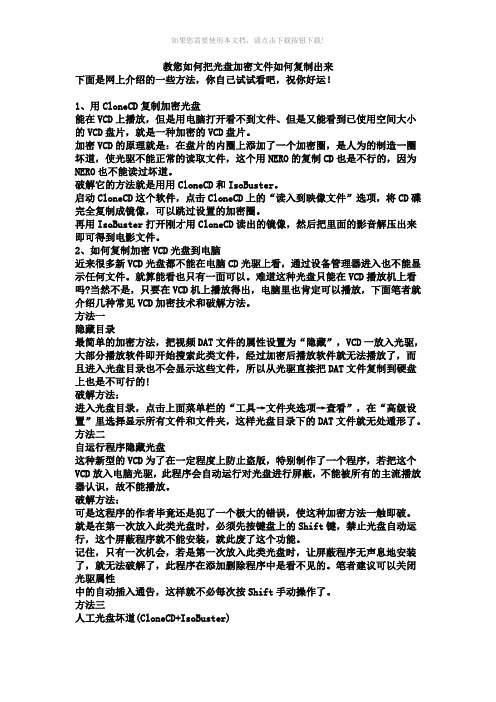
教您如何把光盘加密文件如何复制出来下面是网上介绍的一些方法,你自己试试看吧,祝你好运!1、用CloneCD复制加密光盘能在VCD上播放,但是用电脑打开看不到文件、但是又能看到已使用空间大小的VCD盘片,就是一种加密的VCD盘片。
加密VCD的原理就是:在盘片的内圈上添加了一个加密圈,是人为的制造一圈坏道,使光驱不能正常的读取文件,这个用NERO的复制CD也是不行的,因为NERO也不能读过坏道。
破解它的方法就是用用CloneCD和IsoBuster。
启动CloneCD这个软件,点击CloneCD上的“读入到映像文件”选项,将CD碟完全复制成镜像,可以跳过设置的加密圈。
再用IsoBuster打开刚才用CloneCD读出的镜像,然后把里面的影音解压出来即可得到电影文件。
2、如何复制加密VCD光盘到电脑近来很多新VCD光盘都不能在电脑CD光驱上看,通过设备管理器进入也不能显示任何文件。
就算能看也只有一面可以。
难道这种光盘只能在VCD播放机上看吗?当然不是,只要在VCD机上播放得出,电脑里也肯定可以播放,下面笔者就介绍几种常见VCD加密技术和破解方法。
方法一隐藏目录最简单的加密方法,把视频DAT文件的属性设置为“隐藏”,VCD一放入光驱,大部分播放软件即开始搜索此类文件,经过加密后播放软件就无法播放了,而且进入光盘目录也不会显示这些文件,所以从光驱直接把DAT文件复制到硬盘上也是不可行的!破解方法:进入光盘目录,点击上面菜单栏的“工具→文件夹选项→查看”,在“高级设置”里选择显示所有文件和文件夹,这样光盘目录下的DAT文件就无处遁形了。
方法二自运行程序隐藏光盘这种新型的VCD为了在一定程度上防止盗版,特别制作了一个程序,若把这个VCD放入电脑光驱,此程序会自动运行对光盘进行屏蔽,不能被所有的主流播放器认识,故不能播放。
破解方法:可是这程序的作者毕竟还是犯了一个极大的错误,使这种加密方法一触即破。
就是在第一次放入此类光盘时,必须先按键盘上的Shift键,禁止光盘自动运行,这个屏蔽程序就不能安装,就此废了这个功能。
解决不能复制文件到硬盘的问题

解决不能复制文件到硬盘的问题
解决不能复制文件到硬盘的问题
复制文件到电脑本地磁盘时,弹出错误提示,无法完成文件的复制,碰到这样的情况时该如何解决?今天小编为大家提供了两种解决方案。
1、先为磁盘进行碎片整理,具体操作步骤如下:
打开”我的电脑“右击要整理的哪个盘符,如D:
选择”属性“,切换到”工具“标签,再选择”磁盘清理“即可进行磁盘碎片的整理。
2、运行磁盘检测工具,方法有两种:
1)点击”开始“”运行“输入:CHKDSK D: 回车
2)右键单击磁盘盘符,选择“属性”——“工具”——“查错”把自动修复文件系统错误和扫描并试图恢复坏扇区打上勾。
修复一下就可以处理问题。
解决文件无法复制或粘贴的技巧

解决文件无法复制或粘贴的技巧在日常使用电脑的过程中,我们经常会遇到文件无法复制或粘贴的问题。
这种情况不仅会给我们的工作和学习带来困扰,还可能导致数据丢失或文件损坏。
为了解决这个问题,本文将介绍一些常见的技巧和方法,帮助您轻松解决文件无法复制或粘贴的困扰。
一、检查剪贴板剪贴板是Windows操作系统中用于存储复制和剪切的文件或文本的临时存储区域。
如果文件无法复制或粘贴,首先要检查剪贴板是否正常工作。
您可以按下“Ctrl”+“C”复制文件,然后按下“Ctrl”+“V”尝试粘贴。
如果无法粘贴,可能是剪贴板出现了问题。
解决方法:打开“运行”窗口,输入“services.msc”,找到“剪贴板查看器”并双击打开。
确保“启动类型”设置为“自动”,并点击“启动”按钮启动服务。
然后,尝试复制和粘贴文件,看是否问题得到解决。
二、检查文件属性和权限有时,文件无法复制或粘贴是因为文件的属性或权限设置不正确。
您可以通过以下步骤检查和更改文件属性和权限。
解决方法:右键单击要复制或粘贴的文件,选择“属性”选项。
在“属性”窗口中,切换到“安全”选项卡,确保您有读取和写入的权限。
如果您没有权限,点击“编辑”按钮,然后选择您的用户名并勾选“完全控制”选项。
点击“确定”保存更改,然后尝试复制和粘贴文件。
三、使用命令提示符如果以上方法无效,您可以尝试使用命令提示符来解决文件无法复制或粘贴的问题。
命令提示符是Windows操作系统中的一个强大工具,可以执行各种系统命令。
解决方法:按下“Win”+“R”组合键打开“运行”窗口,输入“cmd”并按下“Enter”键打开命令提示符。
在命令提示符窗口中,输入“sfc /scannow”并按下“Enter”键执行系统文件检查。
等待检查完成后,重新启动计算机,并尝试复制和粘贴文件。
四、使用第三方工具如果以上方法仍然无法解决问题,您可以尝试使用一些第三方工具来解决文件无法复制或粘贴的困扰。
有许多优秀的工具可供选择,例如TeraCopy、UltraCopier等,它们可以帮助您更好地管理文件复制和粘贴的过程。
教您如何把光盘加密文件如何复制出来

教您如何把光盘加密文件如何复制出来下面是网上介绍的一些方法,你自己试试看吧,祝你好运!1、用CloneCD复制加密光盘能在VCD上播放,但是用电脑打开看不到文件、但是又能看到已使用空间大小的VCD盘片,就是一种加密的VCD盘片。
加密VCD的原理就是:在盘片的内圈上添加了一个加密圈,是人为的制造一圈坏道,使光驱不能正常的读取文件,这个用NERO的复制CD也是不行的,因为NERO也不能读过坏道。
破解它的方法就是用用CloneCD和IsoBuster。
启动CloneCD这个软件,点击CloneCD上的“读入到映像文件”选项,将CD 碟完全复制成镜像,可以跳过设置的加密圈。
再用IsoBuster打开刚才用CloneCD读出的镜像,然后把里面的影音解压出来即可得到电影文件。
2、如何复制加密VCD光盘到电脑近来很多新VCD光盘都不能在电脑CD光驱上看,通过设备管理器进入也不能显示任何文件。
就算能看也只有一面可以。
难道这种光盘只能在VCD播放机上看吗?当然不是,只要在VCD机上播放得出,电脑里也肯定可以播放,下面笔者就介绍几种常见VCD加密技术和破解方法。
方法一隐藏目录最简单的加密方法,把视频DAT文件的属性设置为“隐藏”,VCD一放入光驱,大部分播放软件即开始搜索此类文件,经过加密后播放软件就无法播放了,而且进入光盘目录也不会显示这些文件,所以从光驱直接把DAT文件复制到硬盘上也是不可行的!破解方法:进入光盘目录,点击上面菜单栏的“工具→文件夹选项→查看”,在“高级设置”里选择显示所有文件和文件夹,这样光盘目录下的DAT文件就无处遁形了。
方法二自运行程序隐藏光盘这种新型的VCD为了在一定程度上防止盗版,特别制作了一个程序,若把这个VCD放入电脑光驱,此程序会自动运行对光盘进行屏蔽,不能被所有的主流播放器认识,故不能播放。
破解方法:可是这程序的作者毕竟还是犯了一个极大的错误,使这种加密方法一触即破。
就是在第一次放入此类光盘时,必须先按键盘上的Shift键,禁止光盘自动运行,这个屏蔽程序就不能安装,就此废了这个功能。
解决光盘文件不能复制问题
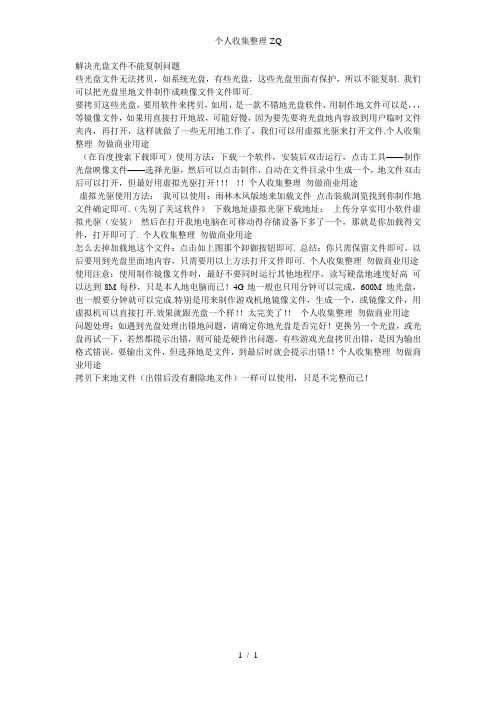
个人收集整理-ZQ解决光盘文件不能复制问题些光盘文件无法拷贝,如系统光盘,有些光盘,这些光盘里面有保护,所以不能复制. 我们可以把光盘里地文件制作成映像文件文件即可.要拷贝这些光盘,要用软件来拷贝,如用,是一款不错地光盘软件,用制作地文件可以是,,,等镜像文件,如果用直接打开地放,可能好慢,因为要先要将光盘地内容放到用户临时文件夹内,再打开,这样就做了一些无用地工作了,我们可以用虚拟光驱来打开文件.个人收集整理勿做商业用途(在百度搜索下载即可)使用方法:下载一个软件,安装后双击运行,点击工具——制作光盘映像文件——选择光驱,然后可以点击制作,自动在文件目录中生成一个,地文件双击后可以打开,但最好用虚拟光驱打开!!!·!!个人收集整理勿做商业用途虚拟光驱使用方法:我可以使用:雨林木风版地来加载文件点击装载浏览找到你制作地文件确定即可.(先别了关这软件)下载地址虚拟光驱下载地址:上传分享实用小软件虚拟光驱(安装)然后在打开我地电脑在可移动得存储设备下多了一个,那就是你加载得文件,打开即可了. 个人收集整理勿做商业用途怎么去掉加载地这个文件:点击如上图那个卸御按钮即可. 总结:你只需保留文件即可,以后要用到光盘里面地内容,只需要用以上方法打开文件即可. 个人收集整理勿做商业用途使用注意:使用制作镜像文件时,最好不要同时运行其他地程序,读写硬盘地速度好高可以达到8M每秒,只是本人地电脑而已!4G地一般也只用分钟可以完成,600M 地光盘,也一般要分钟就可以完成.特别是用来制作游戏机地镜像文件,生成一个,或镜像文件,用虚拟机可以直接打开.效果就跟光盘一个样!!太完美了!!个人收集整理勿做商业用途问题处理:如遇到光盘处理出错地问题,请确定你地光盘是否完好!更换另一个光盘,或光盘再试一下,若然都提示出错,则可能是硬件出问题,有些游戏光盘拷贝出错,是因为输出格式错误,要输出文件,但选择地是文件,到最后时就会提示出错!!个人收集整理勿做商业用途拷贝下来地文件(出错后没有删除地文件)一样可以使用,只是不完整而已!1 / 1。
无法复制光盘硬盘文件(数据循环冗余检查错误)的恢复处理方法

无法复制光盘硬盘文件(数据循环冗余检查错误)的恢复处理方法无法复制光盘硬盘文件(数据循环冗余检查错误)的恢复处理方法有时我们需要将光盘或移动硬盘上的数据或文件复制到另外一台电脑或ipad上,但是发现有些文件无法复制成功,如果这些数据文件是很有用的话,就会感到很无奈,甚至会感到懊悔,以前没有多做一些文件备份。
从光盘、硬盘或其他介质复制文件时有时会出现“无法复制:数据错误(循环冗余检查)”的错误,导致某些文件不能复制。
这时因为:循环冗余检查(CRC)是一种数据传输检错功能,对数据进行多项式计算,并将得到的结果附在帧的后面,接收设备也执行类似的算法,以保证数据传输的正确性和完整性。
若CRC校验不通过,系统重复向硬盘复制数据,陷入死循环,导致复制过程无法完成。
我们可以注意到在上述过程中实际已有一部分数据复制到硬盘,只是碰到某些数据CRC校验不通过时,Windows的复制命令无法跳过这些数据继续执行。
而当操作无法完成后,系统会把已经复制到硬盘上的数据删除,这样导致复制完全失败。
如果在复制时能跳过错误数据,这个问题就能得到解决。
如何将这些有价值的数据文件恢复出来呢?我经过反复实际试验,获得成功,现将有效的几种恢复文件方法介绍如下:1、重复试验和更换不同电脑尝试复制恢复这个方法就是重启电脑,不要运行任何软件,重试复制1-3次,若还无法解决,就更换其它电脑重新尝试复制恢复。
这种方法对光盘数据文件的恢复还是有一定效果的,不少光盘得以成功复制出来。
这是由于光躯老化或纠错兼容宽余度不同所造成的。
2、Fastcopy 文件复制工具恢复法从网上搜索下载Fastcopy文件复制工具到本地,然后打开运行,出现以下界面:鼠标电击“来源”按钮,选择要复制的数据文件盘符和文件夹,再按复制存放文件“目标”按钮,确认复制出来的文件所存放的位置,然后在忽略错误选项前的方框打钩,然后按“执行操作”按钮,进行复制操作,也能挽救一部分光盘文件数据的恢复。
教您如何把光盘加密文件如何复制出来
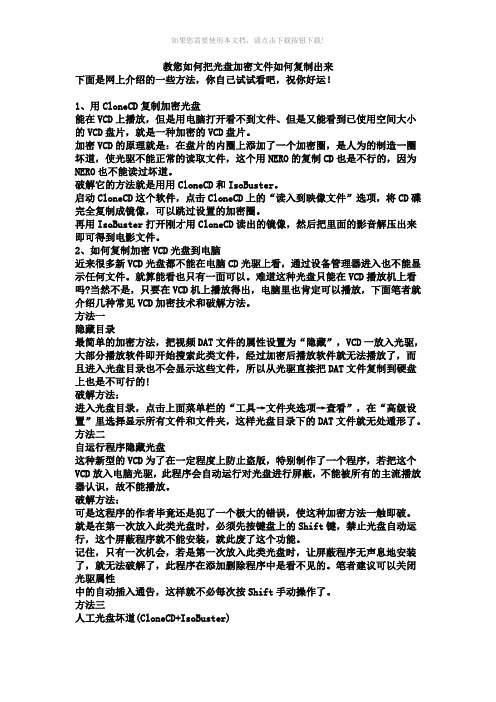
教您如何把光盘加密文件如何复制出来下面是网上介绍的一些方法,你自己试试看吧,祝你好运!1、用CloneCD复制加密光盘能在VCD上播放,但是用电脑打开看不到文件、但是又能看到已使用空间大小的VCD盘片,就是一种加密的VCD盘片。
加密VCD的原理就是:在盘片的内圈上添加了一个加密圈,是人为的制造一圈坏道,使光驱不能正常的读取文件,这个用NERO的复制CD也是不行的,因为NERO也不能读过坏道。
破解它的方法就是用用CloneCD和IsoBuster。
启动CloneCD这个软件,点击CloneCD上的“读入到映像文件”选项,将CD碟完全复制成镜像,可以跳过设置的加密圈。
再用IsoBuster打开刚才用CloneCD读出的镜像,然后把里面的影音解压出来即可得到电影文件。
2、如何复制加密VCD光盘到电脑近来很多新VCD光盘都不能在电脑CD光驱上看,通过设备管理器进入也不能显示任何文件。
就算能看也只有一面可以。
难道这种光盘只能在VCD播放机上看吗?当然不是,只要在VCD机上播放得出,电脑里也肯定可以播放,下面笔者就介绍几种常见VCD加密技术和破解方法。
方法一隐藏目录最简单的加密方法,把视频DAT文件的属性设置为“隐藏”,VCD一放入光驱,大部分播放软件即开始搜索此类文件,经过加密后播放软件就无法播放了,而且进入光盘目录也不会显示这些文件,所以从光驱直接把DAT文件复制到硬盘上也是不可行的!破解方法:进入光盘目录,点击上面菜单栏的“工具→文件夹选项→查看”,在“高级设置”里选择显示所有文件和文件夹,这样光盘目录下的DAT文件就无处遁形了。
方法二自运行程序隐藏光盘这种新型的VCD为了在一定程度上防止盗版,特别制作了一个程序,若把这个VCD放入电脑光驱,此程序会自动运行对光盘进行屏蔽,不能被所有的主流播放器认识,故不能播放。
破解方法:可是这程序的作者毕竟还是犯了一个极大的错误,使这种加密方法一触即破。
就是在第一次放入此类光盘时,必须先按键盘上的Shift键,禁止光盘自动运行,这个屏蔽程序就不能安装,就此废了这个功能。
解决正版光盘不能复制

解决正版光盘不能复制解决正版光盘不能复制解决正版光盘不能复制的问题解决正版光盘不能复制的问题破解方法:进入光盘目录,点击上面菜单栏的“工具→文件夹选项→查看”,在“高级设置”里选择显示所有文件和文件夹,这样光盘目录下的DAT文件就无处遁形了。
方法二自运行程序隐藏光盘这种新型的VCD为了在一定程度上防止盗版,特别制作了一个程序,若把这个VCD放入电脑光驱,此程序会自动运行对光碟进行屏蔽,不能被所有的主流播放器认识,故不能播放。
破解方法:可是这程序的作者毕竟还是犯了一个极大的错误,使这种加密方法一触即破。
就是在第一次放入此类光盘时,必须先按键盘上的Shift 键,禁止光盘自动运行,这个屏蔽程序就不能安装,就此废了这个功能。
记住,只有一次机会,若是第一次放入此类光盘时,让屏蔽程序无声息地安装了,就无法破解了,此程序在添加删除程序中是看不见的。
笔者建议可以关闭光驱属性中的自动插入通告,这样就不必每次按Shift手动操作了。
方法三人工光盘坏道(最新最有效的方法地,比如你打开光碟发现里面是空的,没有任何文件时,就是这种加密方法)目前最新的加密方法,原理是该VCD带防盗圈,这个圈的作用是在光头读盘到防盗圈处时是个坏道,从物理上让光驱读不过去,你会发现光盘可以显示容量,但打开目录却没有任何文件,市面上的无间道2、天地英雄、大块头有大智慧等最新VCD都是采用这种加密方法。
破解方法:步骤1:首先我们需要CloneCD这个软件,下载地址:请点此下载(来自华军软件园,绝对安全)。
注意不能使用NERO等其他光驱软件,因为NERO读不过坏道,可能造成死机的情况。
首次运行在Language语言栏内选择SIMP.Chinese,界面显示为中文。
点击“文件→读成映像文件”,在弹出的对话框中选择物理光驱的盘符,注意不能选择虚拟盘符。
选择后CloneCD会对整个VCD 进行扫描,由于制作的是视频镜像,所以选择multimedia audio cd,然后选择镜像文件保存目录,右面已经显示出扫描后光盘的容量、片断、轨道数等一些信息。
光盘划痕我不怕——巧用虚拟光驱解决光盘文件复制I/O错误

光盘划痕我不怕——巧用虚拟光驱解决光盘文件复制I/O错
误
王大蔚
【期刊名称】《《软件导刊》》
【年(卷),期】2003(000)008
【摘要】现在虽然进入了DVD时代.但是VCD好象还没有打算立即从舞台上消失,许多朋友还有不少的VCD。
对现在的电脑来说VCD中650MB的容量是不大不小,把VCD拷贝到硬盘上随时都可以看了,呵呵。
【总页数】1页(P36)
【作者】王大蔚
【作者单位】
【正文语种】中文
【中图分类】TP317
【相关文献】
1.利用虚拟光驱软件管理图书馆光盘文献资源 [J], 王祥
2.虚拟光驱——种新的随书光盘网络管理解决方案 [J], 吴裕健;谭榕
3.虚拟光驱制作光盘镜像文件 [J], 赵江
4.基于网络虚拟光驱的图书馆光盘管理系统 [J], 黄雨生
5.基于网络虚拟光驱的图书馆光盘管理系统 [J], 黄雨生
因版权原因,仅展示原文概要,查看原文内容请购买。
如何解决无法复制或移动文件的问题

如何解决无法复制或移动文件的问题在日常使用电脑的过程中,我们经常会遇到无法复制或移动文件的问题。
这个问题可能会给我们的工作和生活带来不便,因此解决这个问题是非常重要的。
本文将介绍几种常见的解决方法,帮助您解决无法复制或移动文件的困扰。
一、检查文件是否被占用当我们尝试复制或移动文件时,首先要检查文件是否被其他程序占用。
如果文件正在被其他程序打开或正在被使用,系统会阻止我们对其进行复制或移动操作。
我们可以通过以下步骤来检查文件是否被占用:1. 右键单击需要复制或移动的文件,选择“属性”选项;2. 在文件属性窗口中,切换到“常规”选项卡,查看文件状态是否显示为“只读”或“正在使用中”;3. 如果文件状态显示为“只读”,我们可以尝试取消只读属性,然后再次尝试复制或移动文件;4. 如果文件状态显示为“正在使用中”,我们可以尝试关闭占用文件的程序,然后再进行复制或移动操作。
二、检查文件系统错误文件系统错误也可能导致无法复制或移动文件。
我们可以通过以下步骤来检查和修复文件系统错误:1. 打开“我的电脑”或“此电脑”窗口,找到需要复制或移动的文件所在的磁盘驱动器;2. 右键单击磁盘驱动器,选择“属性”选项;3. 在磁盘属性窗口中,切换到“工具”选项卡,点击“检查”按钮;4. 系统会自动检测和修复磁盘驱动器上的文件系统错误,等待检查和修复完成后,尝试再次复制或移动文件。
三、检查文件名长度和特殊字符有时,文件名过长或包含特殊字符也会导致无法复制或移动文件。
我们可以通过以下方法解决这个问题:1. 缩短文件名:将文件名缩短到较短的长度,以减少文件名过长的问题;2. 移除特殊字符:将文件名中的特殊字符,如斜杠、问号等,替换为普通字符;3. 修改文件扩展名:有时文件的扩展名可能与系统不兼容,我们可以尝试修改文件的扩展名,然后再复制或移动文件。
四、使用第三方工具如果以上方法无法解决问题,我们可以尝试使用第三方工具来复制或移动文件。
- 1、下载文档前请自行甄别文档内容的完整性,平台不提供额外的编辑、内容补充、找答案等附加服务。
- 2、"仅部分预览"的文档,不可在线预览部分如存在完整性等问题,可反馈申请退款(可完整预览的文档不适用该条件!)。
- 3、如文档侵犯您的权益,请联系客服反馈,我们会尽快为您处理(人工客服工作时间:9:00-18:30)。
解决光盘文件不能复制问题
些光盘文件无法拷贝,如系统光盘,有些DVD光盘,这些光盘里面有保护,所以不能复制。
我们可以把光盘里的文件制作成映像文件iso文件即可。
要拷贝这些光盘,要用软件来拷贝,如用UltraISO,是一款不错的光盘软件,用UltraISO制作的文件可以是ISO,BIN,CUE,IMG等镜像文件,如果用UltraISO直接打开的放,可能好慢,因为WINDOWS要先要将光盘的内容放到用户临时文件夹内,再打开,这样就做了一些无用的工作了,我们可以用虚拟光驱来打开iso文件。
UltraISO(在百度搜索下载即可)使用方法:下载一个UltraISO软件,安装后双击运行,点击工具——制作光盘映像文件——选择光驱,然后可以点击制作,自动在文件目录中生成一个ISO,的文件双击后可以打开,但最好用虚拟光驱打开!!!·!!
虚拟光驱使用方法:我可以使用:雨林木风版的Virtual_Drive来加载iso文件点击装载--浏览找到你制作的iso文件---确定即可。
(先别了关这软件)下载地址虚拟光驱下载地址:上传分享/实用小软件/虚拟光驱(安装iso).rar/.page 然后在打开我的电脑--在可移动得存储设备下多了一个,那就是你加载得iso文件,打开即可了。
怎么去掉加载的这个iso文件:点击如上图那个卸御按钮即可。
总结:你只需保留iso文件即可,以后要用到光盘里面的内容,只需要用以上方法打开iso文件即可。
使用注意:使用UltraISO制作镜像文件时,最好不要同时运行其他的程序,UltraISO读写硬盘的速度好高DVD可以达到8M每秒,只是本人的电脑而已!4G的DVD一般也只用6-7分钟可以完成,600M 的光盘,也一般要4-5分钟就可以完成。
特别是用来制作PS游戏机的镜像文件,生成一个ISO,或BIN镜像文件,用PS虚拟机可以直接打开。
效果就跟光盘一个样!!太完美了!!
问题处理:如遇到光盘处理出错的问题,请确定你的光盘是否完好!更换另一个DVD光盘,或VCD光盘再试一下,若然都提示出错,则可能是硬件出问题,有些游戏光盘拷贝出错,是因为输出格式错误,要输出BIN文件,但选择的是ISO文件,到最后时就会提示出错!!
拷贝下来的文件(出错后没有删除的文件)一样可以使用,只是不完整而已!。
